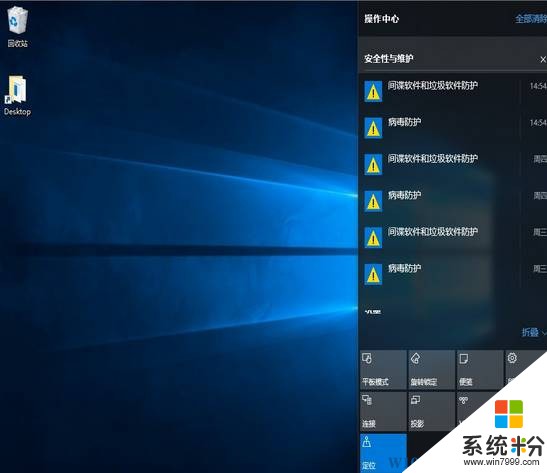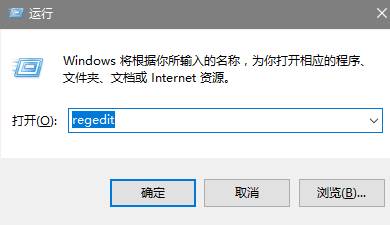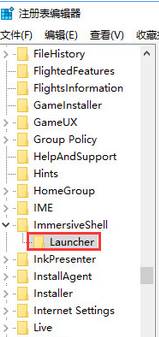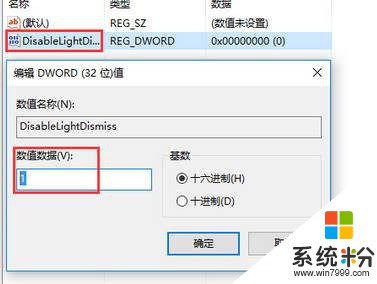在WIn10係統中,一旦係統中遇到什麼錯誤,就會在右下角彈出提示,當然該提示過了幾秒鍾就會自動隱藏了。在本文中【係統粉】將給大家分享下讓操作中心一直顯示的設置方法
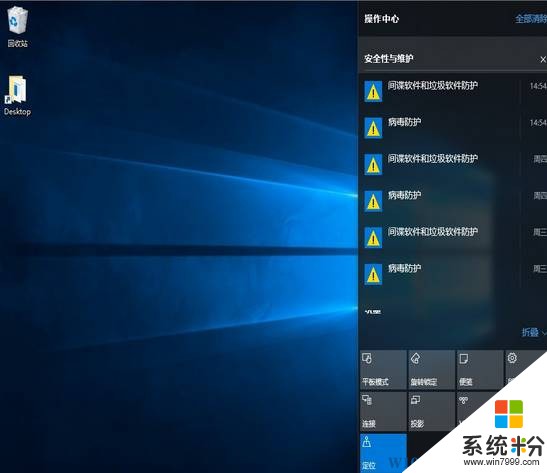
步驟:
1、按下【Wun+R】打開運行,輸入:regedit 點擊確定打開注冊表;
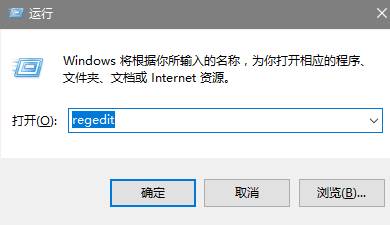
2、在左側依次展開:HKEY_LOCAL_MACHINE\SOFTWARE\Microsoft\Windows\CurrentVersion\ImmersiveShell\Launcher ;
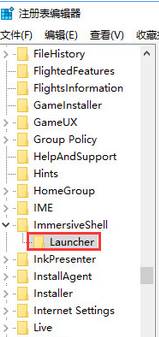
3、在右側空白處單擊右,選擇【新建】—【DWORD(32位)值,將改製命名為:DisableLightDismiss

4、雙擊打開該值,將【數值數據】設定為 1 ;
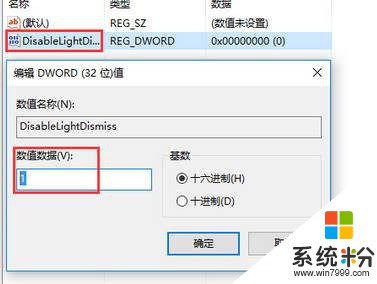
完成設置後右側的操作中心就會一直顯示,我們可以通過 按下【Win+A】或點擊右下角,或者按ESC就可以關閉操作中心!